Để thuận tiện cho việc bảo mật thông tin và đáp ứng nhu cầu công việc bạn cần chuyển file PDF sang Word. Làm thế nào để chuyển PDF sang Word không lỗi font, hãy cùng Nhân Hòa đi vào tìm hiểu ngay trong bài viết dưới đây nhé.
Contents
1. Chuyển PDF sang Word là gì, tại sao cần chuyển PDF sang Word?

Bạn hãy hiểu đơn giản, để tăng tính bảo mật cho file văn bản mà nhiều người lựa chọn thì Chuyển Word sang PDF là cách đơn giản nhất.
Bên cạnh đó, file PDF được tích hợp dưới nhiều thiết bị khác nhau, cho nên khi sử dụng điện thoại hay máy tính bảng file vẫn giữ nguyên định dạng ban đầu.
Không muốn người nhận chỉnh sửa tài liệu của bạn thì bạn nên lựa chọn chuyển PDF sang Word. Hãy theo dõi phần tiếp theo của bài viết, Nhân Hòa sẽ chia sẻ đến bạn cách chuyển PDF sang Word không lỗi font, không bị thay đổi hình thức nhé.
Xem thêm: Cách chèn ảnh vào Word – [HƯỚNG DẪN CHI TIẾT]
2. Hướng dẫn chuyển PDF sang Word không lỗi font với PDF2GO
Với PDF2GO không những chuyển PDF sang Word, bạn có thể sử dụng chúng để Chuyển từ PDF sang DOC hoặc từ PDF sang DOCX. Hãy cùng Nhân Hòa tìm hiểu cách chuyển PDF sang Word không lỗi font trước nhé.
Bước 1: Truy cập theo đường link dưới đây để đi đến trang chủ của PDF2GO.
Link: https://www.pdf2go.com/vi/pdf-to-word
Bước 2: Chọn mục “Chọn tập tin” để chọn file PDF, hoặc sử dụng trình kéo thả đến vị trí yêu cầu.
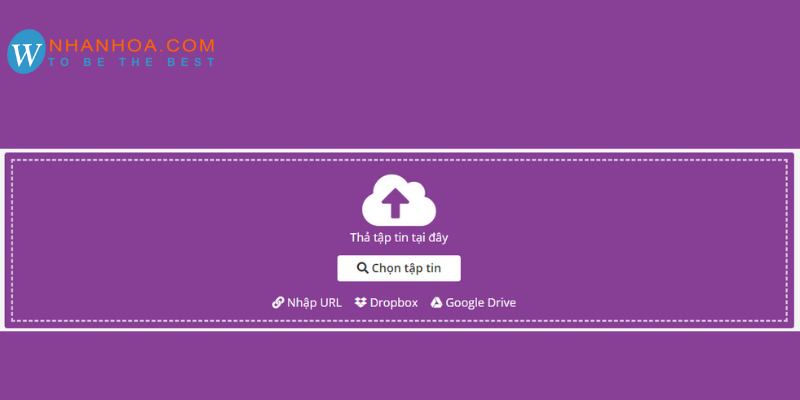
Trang web cho phép bạn thực hiện up file từ URL, Dropbox hoặc Google Drive.
Bước 3: Khi hoàn thành việc tải file, để chuyển PDF sang Word bạn nhấn nút “BẮT ĐẦU” và chờ khoảng 1 phút để hệ thống thực hiện.
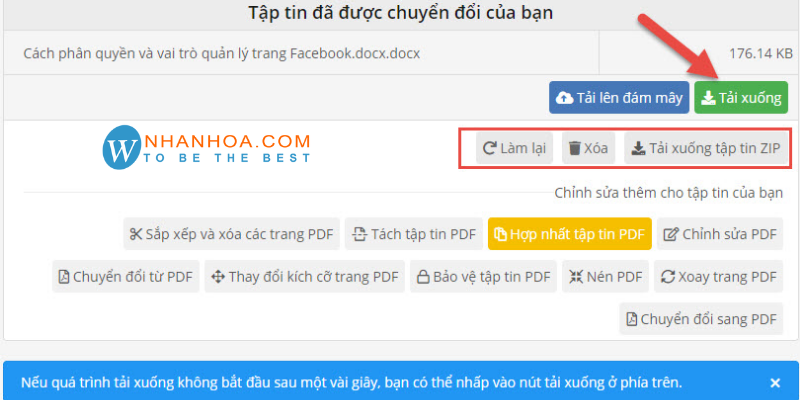
+ Để tải file đã chuyển, chọn “Tải xuống”.
Lưu ý: Với PDF2GO, nếu bạn muốn chuyển chuyển PDF sang DOC, DOCX thì hãy thực hiện theo hinh sau ở bước 3 nhé.
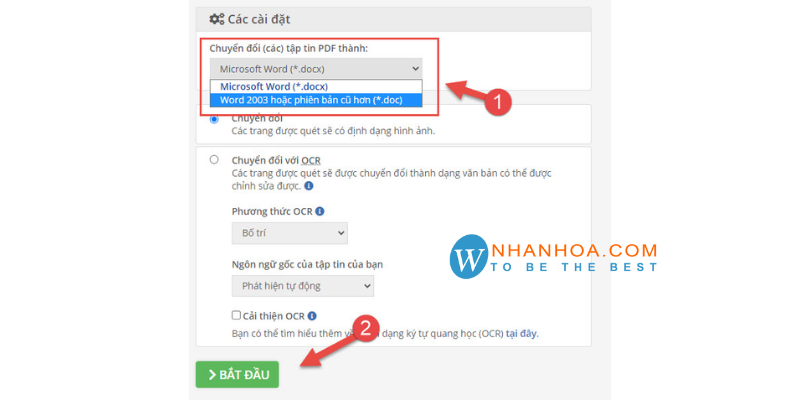
3. Cách chuyển PDF sang Word không lỗi font trực tuyến với SmallPD
Hãy thực hiện theo các bước sau đây để có thể nhanh chóng chuyển PDF sang Word nhé. Bạn có thể cùng lúc thực hiện chuyển nhiều file PDF sang Word.
Bước 1: Mở trang web trực tuyến https://smallpdf.com/pdf-to-word
+ Sau đó truy cập vào phần mềm PDF to Word Converter.
Bước 2: Tại khu vực màu xanh, kéo thả file PDF cần chỉnh sửa hoặc “CHỌN CÁC TỆP” để tải file.
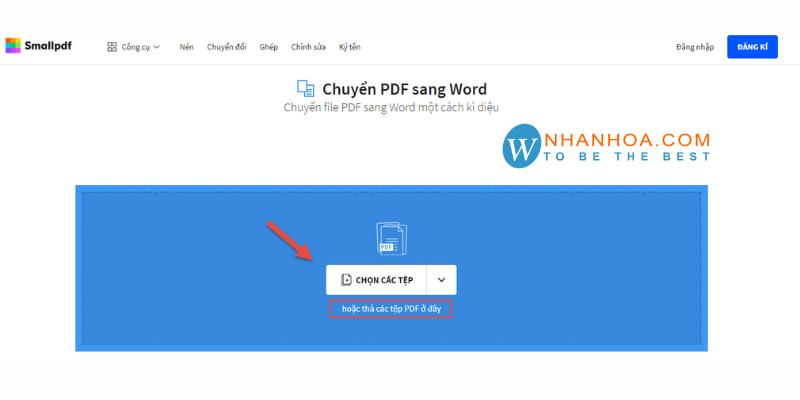
Bước 3: Màn hình sẽ hiển thị danh sách chế độ chuyển file.
+ Nhấn chọn “Chuyển sang Word” và click ô “CHỌN TÙY CHỌN”.
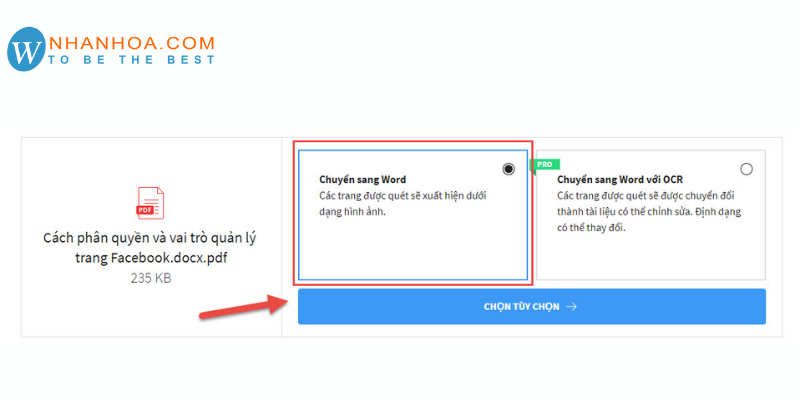
Bước 4: Hệ thống sẽ thực hiện yêu cầu trong khoảng 1 phút. Để tải tệp tin đã chuyển đổi xuống máy tính, bạn chọn “TẢI FILE XUỐNG”.
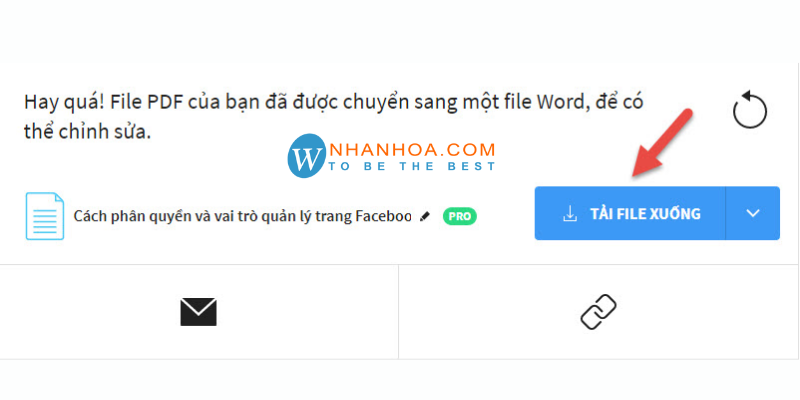
Chức năng chính của SmallPD
Ngoài chức năng chuyển file dữ liệu, SmallPD còn có rất nhiều tính năng hấp dẫn, cụ thể như:
+ Ký tên, mở khóa, bảo vệ PDF.
+ Chuyển đổi sang PDF: Đổi file Word, Excel, PPT, JPG sang tài liệu PDF.
+ Chuyển đổi từ PDF: Hỗ trợ Convert PDF sang file Word, Excel, PPT, JPG.
+ Chuyển đổi & Nén: Giảm dung lượng PDF, Chuyển đổi PDF sang định dạng khác.
+ Tách & Ghép: Hỗ trợ cắt PDF thành nhiều file nhỏ, Ghép nhiều file thành 1 file PDF.
+ Xem & Chỉnh sửa PDF: Hỗ trợ chỉnh sửa, đọc PDF, chia sẻ tài liệu, xoay tài liệu PDF.
Xem thêm: Cài Word cho Macbook – [BẢN MỚI NHẤT MIỄN PHÍ 2022]
4. Sử dụng PDF to Word Doc Converter để chuyển file sang Word

Bước 1: Truy cập trang web trực tuyến PDF to Word Doc Converter
+ Tiếp đến là tùy chọn ngôn ngữ.
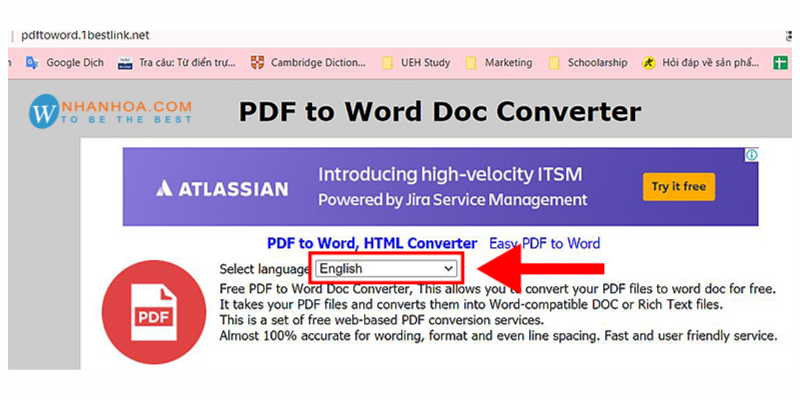
Bước 2: Mở Drive để chọn tệp hoặc tải tệp tin lên.
+ Hơn nữa, bạn cũng có thể kéo thả tệp cần tải lên nhanh chóng.
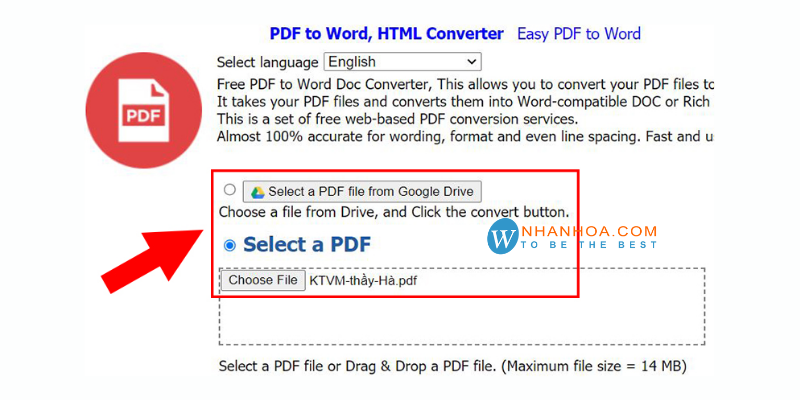
Lưu ý: 14MB là kích thước tối đa cho mỗi tệp file PDF.
Bước 3: Chọn định dạng muốn chuyển sang cho tệp.
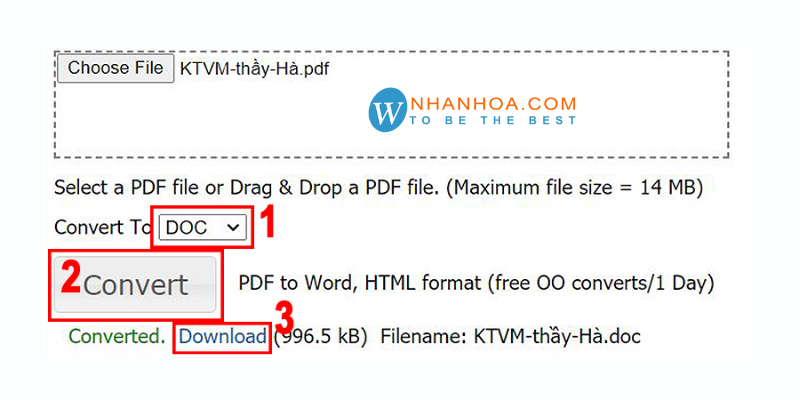
+ Sau đó, nhấn chọn nút “Convert” để yêu cầu hệ thống.
+ Để tải xuống tệp đã chuyển, nhấn “Download” màu xanh dương.
5. PDFCandy – Công cụ chuyển PDF sang Word Online, Offline cho PC
Bạn có thể chuyển PDF sang Word không lỗi font hoàn toàn miễn phí ngay cả khi Online và Offline và yên tâm rằng chúng không hề có quảng cáo.
Bước 1: Truy cập theo đường dẫn sau để đi đến trang chủ của PDFCandy.
Link: https://pdfcandy.com/vn/pdf-to-word.html
Bước 2: Kéo thả tệp hoặc chọn “Thêm tệp tin” để tải tệp lên.
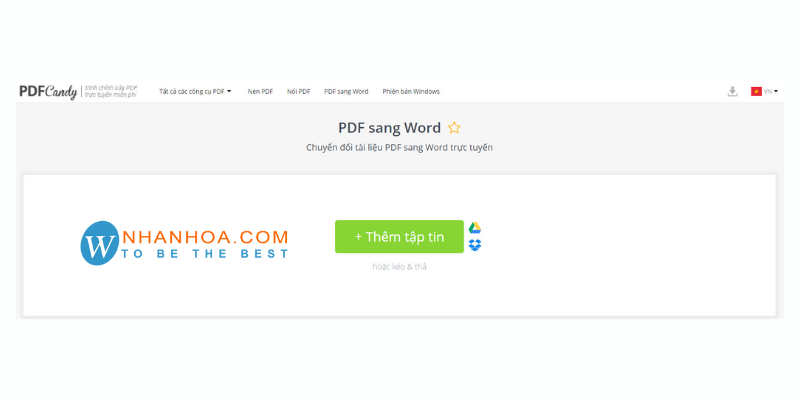
Bước 3: Tải file PDF vừa chuyển sang Word về máy tính.
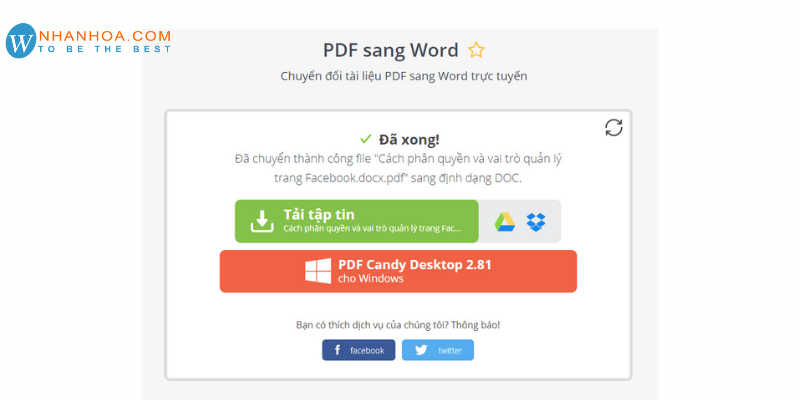
Xem thêm: Chỉnh khoảng cách dòng trong Word [ĐƠN GIẢN và DỄ LÀM]
6. Chuyển PDF sang Word không lỗi font với Convertio.co
Convertio là một công cụ trực tuyến đa năng hỗ trợ các thao tác về xử lý dữ liệu, tài liệu online. Mình có thể liệt kê một số các tính năng chính của Convertico như sau:
+ Chuyển đổi Ebook (epub sang pdf, epub sang mobi, …)
+ Chuyển đổi Hình ảnh (png sang ico, png sang jpg, …)
+ Trình chuyển đổi Tập tin nén (rar sang zip, 7z sang zip, …)
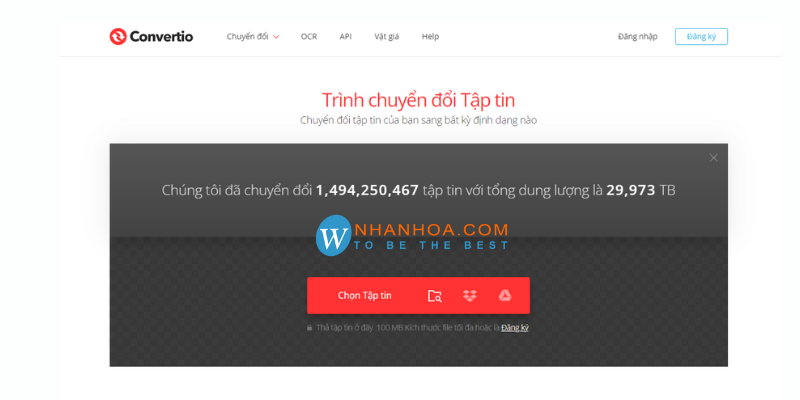
+ Trình chuyển đổi Âm thanh (wav sang mp3, m4a sang mp3, …)
+ Công cụ PDF (nén pdf, hợp nhất pdf, mở khóa pdf, trang web sang pdf)
+ Cụ OCR (Nhận dạng Văn bản, nhận dạng ký tự quang học)
+ Trình chuyển đổi Tài liệu (pdf sang jpg, doc sang pdf, …)
+ Trình chuyển đổi Tập tin Trình chiếu (ppt sang pdf, ppt sang jpg, …)
+ Trình chuyển đổi Video (mkv sang mp4, mov sang mp4, …)
7. Foxit – Chuyển PDF sang Word không lỗi font nhanh nhất

Các tính năng cơ bản
+ Chuyển PDF sang Word
+ Hợp nhất file PDF.
+ Nén file PDF.
+ Chuyển từ PDF sang JPG, PPT, EXCEL,…
Bước 1: Bạn truy cập vào trang web: Foxit
+ Tiếp đến chọn “PDF to Word”.
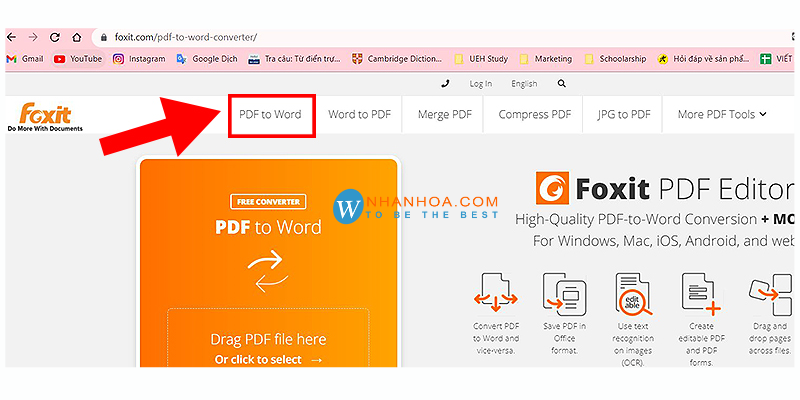
Bước 2: Kéo thả file PDF của bạn hoặc nhấp vào để tải tệp PDF lên
+ Chọn Start Conversion.
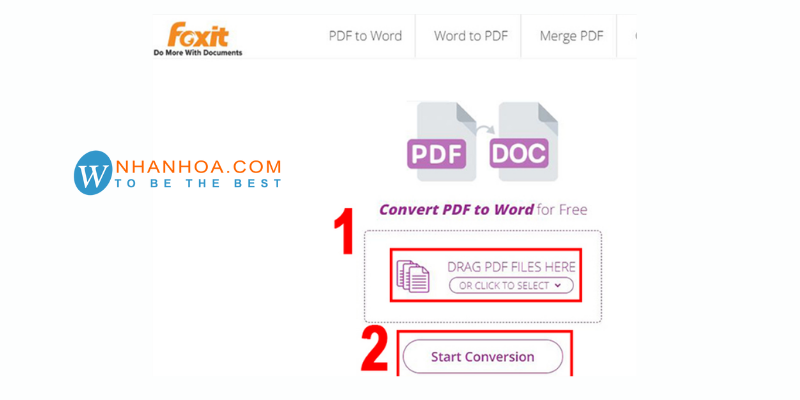
Bước 3: Chuyển đổi thành công, màn hình sẽ hiển thị thông báo “Success”.
+ Để tải file Word về máy, nhấn chọn “here”.
8. Lời kết

Nội dung bài viết trên đây Nhân Hòa đã chia sẻ đến bạn top những công cụ hỗ trợ chuyển PDF sang Word không lỗi font miễn phí, tốt nhất và cực kỳ nhanh. Hãy lựa chọn công cụ phù hợp với yêu cầu công việc của bạn nhé. Chúc các bạn thành công!
+ Fanpage: https://www.facebook.com/nhanhoacom
+ Chỉ đường: https://g.page/nhanhoacom
+ Chương trình khuyến mãi mới nhất: https://nhanhoa.com/khuyen-mai.html
————————————————————
CÔNG TY TNHH PHẦN MỀM NHÂN HÒA
https://nhanhoa.com
Hotline: 1900 6680
Trụ sở chính: Tầng 4 – Tòa nhà 97-99 Láng Hạ, Đống Đa, Hà Nội
Tel: (024) 7308 6680 – Email: sales@nhanhoa.com
Chi nhánh TP. Hồ Chí Minh: 270 Cao Thắng (nối dài), Phường 12, Quận 10, Tp.HCM
Tel: (028) 7308 6680 – Email: hcmsales@nhanhoa.com
Chi nhánh Vinh – Nghệ An: Tầng 2 Tòa nhà Sài Gòn Sky, ngõ 26 Nguyễn Thái Học, phường Đội Cung, TP. Vinh, Nghệ An
Email: contact@nhanhoa.com